작가:
Lewis Jackson
창조 날짜:
9 할 수있다 2021
업데이트 날짜:
14 할 수있다 2024

콘텐츠
전자 메일은 사람들 간의 통신에 실용성을 제공 할뿐만 아니라 직업 생활에서 의사 소통을 촉진하기 때문에 디지털 시대에 가장 좋은 의사 소통 방법 중 하나입니다. 그러나이 기능을 이용하려면 먼저 사용하는 서비스 유형에 관계없이 이메일을 여는 방법을 알아야하며, 그 전에 이메일 제공 업체 서비스에 계정이 있어야합니다. 아직없는 경우 여기를 클릭하여 자세한 정보를 확인하십시오.
단계
4 가지 방법 중 1 : 컴퓨터에서 이메일 열기
이메일 제공 업체 서비스 웹 사이트로 이동합니다.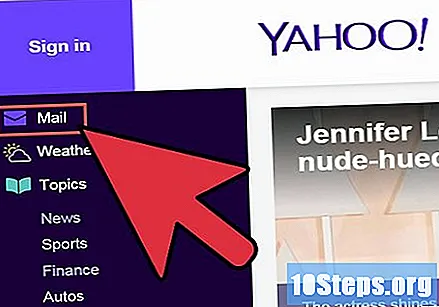

이메일 계정에 액세스하십시오.
화면에 현재 이메일 목록을 표시하려면 "받은 편지함"을 클릭하십시오. 일반적으로 보낸 사람 정보와 제목이이 부분에 표시되어 전자 메일을 보낸 사람과 내용을 나타냅니다.

이메일 중 하나를 클릭하여 열고 화면에 콘텐츠를 표시합니다. 메시지가 전체 화면을 채우는 경우 "뒤로"단추 또는 왼쪽을 가리키는 화살표가 표시되어 이전 페이지로 이동 함을 나타냅니다. 이를 클릭하면 다른 메시지를 열 수있는 이메일 목록 ( "받은 편지함")으로 리디렉션됩니다.- 일반적으로 "받은 편지함"버튼 아래에는 다른 유형의 폴더가 있습니다. "보낸 메시지"폴더를 클릭 한 다음 표시된 이메일에서 다른 사람에게 보낸 메시지를 볼 수 있습니다. 반면 "임시 보관함"폴더는 작성을 시작했지만 보내지 않은 이메일을 의미합니다. 이메일 제공 업체 서비스에 따라 더 많은 이메일이있는 다른 폴더가있을 수 있습니다.
4 가지 방법 중 2 : iOS 사용

"설정"을 열고 "메일, 연락처, 캘린더"를 클릭하십시오.
"계정 추가"를 터치하면 다음 이메일 옵션이 표시됩니다. "iCloud", "Exchange", "Google", "Yahoo", "AOL"및 "Outlook". 귀하의 계정이 이들 중 하나 인 경우 적절한 옵션을 클릭하십시오. 그렇지 않으면 "기타"를 클릭 한 다음 "계정 추가"를 클릭하십시오.
메시지가 나타나면 이름을 입력하십시오. 이 계정을 전문적인 목적으로 사용하려는 경우 전송되는 모든 이메일에 표시되므로이 필드를 전문적이고 일관되게 유지하는 것이 가장 좋습니다.
휴대폰 접속에 사용할 이메일 주소를 입력하세요.
선택한 이메일과 관련된 비밀번호를 입력하세요.
액세스 할 이메일을 식별 할 수있는 설명을 입력하십시오. 예를 들어 전문 계정의 경우 "직장"을 입력 할 수 있습니다. 개인 계정 인 경우 식별하는 데 도움이되는 내용을 적어 두십시오.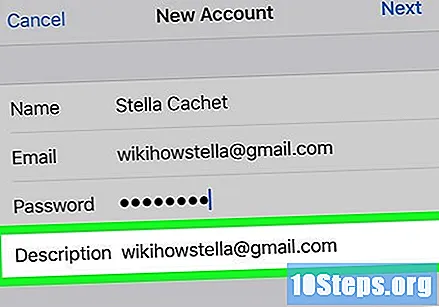
계정을 확인하려면 iOS 기기의 오른쪽 상단에있는 "다음"버튼을 터치합니다.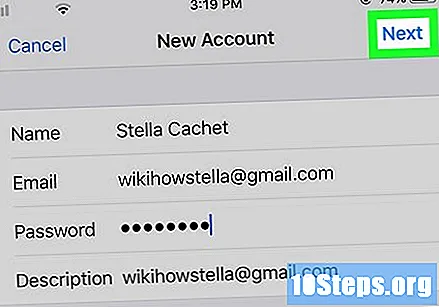
메인 페이지로 돌아가려면 홈 버튼을 누르십시오. 그런 다음 메일 앱 아이콘을 탭하여 선택한 설명과 함께 새 계정을 표시합니다. 그녀의 이름을 터치하여 엽니 다.
목록에 표시된 이름을 터치하여 이메일을 엽니 다. 이메일 목록으로 돌아가려면 기기의 왼쪽 상단에있는 '받은 편지함'옵션을 터치하세요. 새로운 발신자를 터치 할 때마다 그가 보낸 이메일이 열립니다.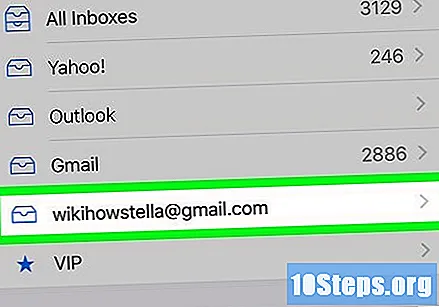
4 가지 방법 중 3 : Android를 사용하여 Gmail 이외의 계정 열기
이메일 애플리케이션을 열고 "새 계정 설정"옵션을 선택합니다.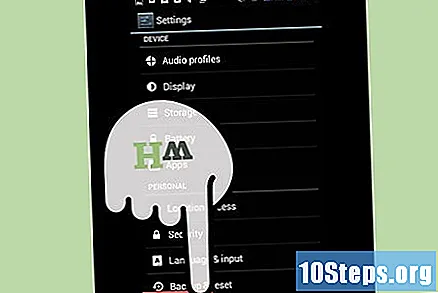
액세스하려는 이메일 주소와 이와 관련된 비밀번호를 입력합니다. "다음"을 클릭하면 전화기에서 이메일 설정을 확인합니다. 야후 나 핫메일과 같은 일반적인 서비스라면 설정을 비교적 빠르게 확인해야합니다.
- 휴대폰에서 계정 설정을 찾을 수없는 경우 일부 고급 옵션이 표시됩니다. 먼저 IMAP, POP3 또는 Exchange와 같은 계정 유형을 선택해야합니다. Exchange 형식은 일반적으로 비즈니스 계정에 사용되는 반면 IMAP 및 POP3는 대부분 일반 계정에 사용됩니다. IMAP은 이메일 제공 업체가 가장 자주 권장하지만 특정 환경 설정을 알아 보려면 서비스에 문의하는 것이 좋습니다.
- 계정 유형을 선택한 후 "수신 서버 설정"을 입력 한 다음 "보내는 서버 설정"을 입력합니다. 그러나 서버 관련 설정에 대해서는 특정 이메일 제공 업체에 다시 문의하십시오.
계정 옵션을 선택하십시오. 기준에 따라 선택할 수있는 옵션 목록이 표시됩니다. 설정을 완료하면 "다음"을 클릭합니다.
- "기본적으로이 계정에서 이메일 보내기"옵션을 선택하면 계정이 기본 이메일 주소가되고 전송 된 모든 메시지는 해당 주소를 사용합니다.
- "전자 메일이 도착할 때 경고"옵션은받은 편지함에 도달하는 각 전자 메일에 대해 알림을 보냅니다. 그러나 이렇게하면 전화기가 새 이메일을 주기적으로 확인하기 때문에 배터리 소모가 증가하고 적절한 양의 데이터를 사용할 수 있습니다. 또한 이러한 옵션 위에있는 상단 막대를 클릭하여 전화기가 확인하는 빈도를 변경할 수도 있습니다.
- 이메일을 자동으로 동기화하고 데이터를 백업 할 수 있도록하려면 "이 계정의 이메일 동기화"를 선택하십시오.
- "Wi-Fi에 연결할 때 자동으로 첨부 파일 다운로드"옵션은 이메일에서 첨부 파일을 자동으로 다운로드합니다. 네트워크가 매우 느리거나 콘텐츠가 공용 네트워크에서 열기에 부적절하지 않는 한 일반적으로 유용합니다.
계정을 잘 설명하는 이름을 입력합니다 (예 : "Yahoo 이메일"). 복합 이름을 사용하면 관리 할 계정이 여러 개있을 때 유용합니다.
모든 발신 이메일에 표시 될 이름을 입력하십시오. 따라서 이메일의 목적이 상업적인 경우 전문적인 이름을 사용하는 것이 좋습니다. 그런 다음 전화에 추가 할 계정에 대해 "다음"을 클릭합니다.
앱에서 새로 생성 된 계정을 터치합니다. 그런 다음 읽으려는 이메일을 탭하여 엽니 다. 이메일 목록으로 돌아가려면 화면 하단의 뒤로 화살표를 클릭하세요.
4 가지 방법 중 4 : Android를 사용하여 Gmail 열기
"설정"을 열고 "계정"으로 이동 한 다음 "계정 추가"를 탭합니다.
- Android는 Google 제품이므로 Gmail 사용을위한 특정 애플리케이션이 있습니다.
"Google"을 터치 한 다음 Gmail 이메일 주소와 비밀번호를 입력합니다.
완료하려면 '확인'을 탭하여 Google의 서비스 약관 및 개인 정보 취급 방침에 동의하고 계정에 액세스하세요.
- "Google+"또는 "GooglePlay"에 참여하도록 초대받을 수 있습니다. 계속하기 전에 참여하려는 서비스와 관련된 옵션을 확인하기 만하면됩니다.
이메일 중 하나를 터치하여 열고 콘텐츠를 봅니다. 그런 다음 이메일 목록으로 돌아가려면 하단 표시 줄에있는 뒤로 화살표를 탭합니다.


